PowerToys körs med administratörsbehörigheter
När du kör ett program som administratör (kallas även för utökade behörigheter) kanske PowerToys inte fungerar korrekt när program med förhöjda behörigheter är i fokus eller försöker interagera med en PowerToys-funktion som FancyZones. Detta kan åtgärdas genom att även köra PowerToys som administratör.
Alternativ
Det finns två alternativ för PowerToys för att stödja program som körs som administratör (med utökade behörigheter):
- Rekommenderade: PowerToys visar ett meddelande när en privilegierad process identifieras. Öppna PowerToys Inställningar. På fliken Allmänt väljer du Starta om som administratör.
- Aktivera Kör alltid som administratör i PowerToys-inställningarna.
Stöd för administratörsläge med PowerToys
PowerToys behöver utökade administratörsbehörigheter när du skriver skyddade systeminställningar eller när du interagerar med andra program som körs i administratörsläge. Om dessa program är i fokus kanske PowerToys inte fungerar om det inte också är förhöjt.
Det här är de två scenarier där PowerToys inte fungerar:
- Fånga upp vissa typer av tangentbordsdrag
- Ändra storlek på/flytta fönster
Berörda PowerToys verktyg
Behörigheter för administratörsläge kan krävas i följande scenarier:
- Alltid överst
- Fäst fönster som är upphöjda
- FancyZones
- Fäst ett förhöjt fönster (t.ex. Aktivitetshanteraren) i en FancyZone
- Flytta det upphöjda fönstret till en annan zon
- Fillåssmed
- Avsluta förhöjda processer
- Är värd för filredigeraren
- Ommappning av tangentbord
- Ommappning av nyckel till nyckel
- Ommappning av globala genvägar
- Ommappning av appspecifika genvägar
- Mus utan kantlinjer
- Använda tjänsten
-
PowerToys Kör
- Använda genväg
- Registerförhandsgranskning
- Skriv nycklar till registret
- Genvägsguide
- Visa genväg
- Ljudavstängning av videokonferens
Kör som administratör: förhöjda processer förklaras
Windows program körs som standard i användarläge. Om du vill köra ett program i administrativt läge eller som en upphöjd process innebär det att appen körs med ytterligare åtkomst till operativsystemet. De flesta appar behöver inte köras med förhöjd behörighet. Ett vanligt scenario för att kräva administratörsbehörighet är dock att köra vissa PowerShell-kommandon eller redigera registret.
Det enklaste sättet att köra en app eller ett program i administrativt läge är att högerklicka på programmet och välja Kör som administratör. Om den aktuella användaren inte är administratör frågar Windows efter administratörens användarnamn och lösenord.
Om du ser den här kommandotolken för användarkontokontroll begär programmet utökade behörigheter på administratörsnivå:
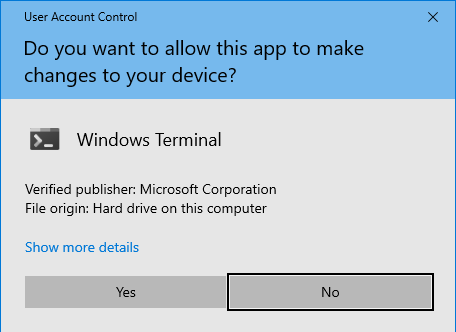
När det gäller en upphöjd kommandorad inkluderas vanligtvis texten "Administratör" i namnlisten.
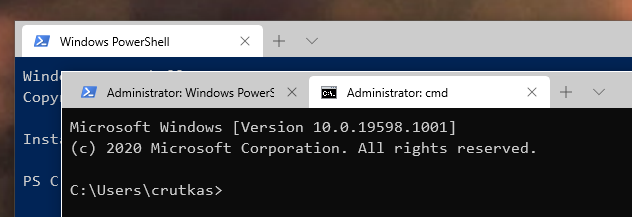
Windows developer
